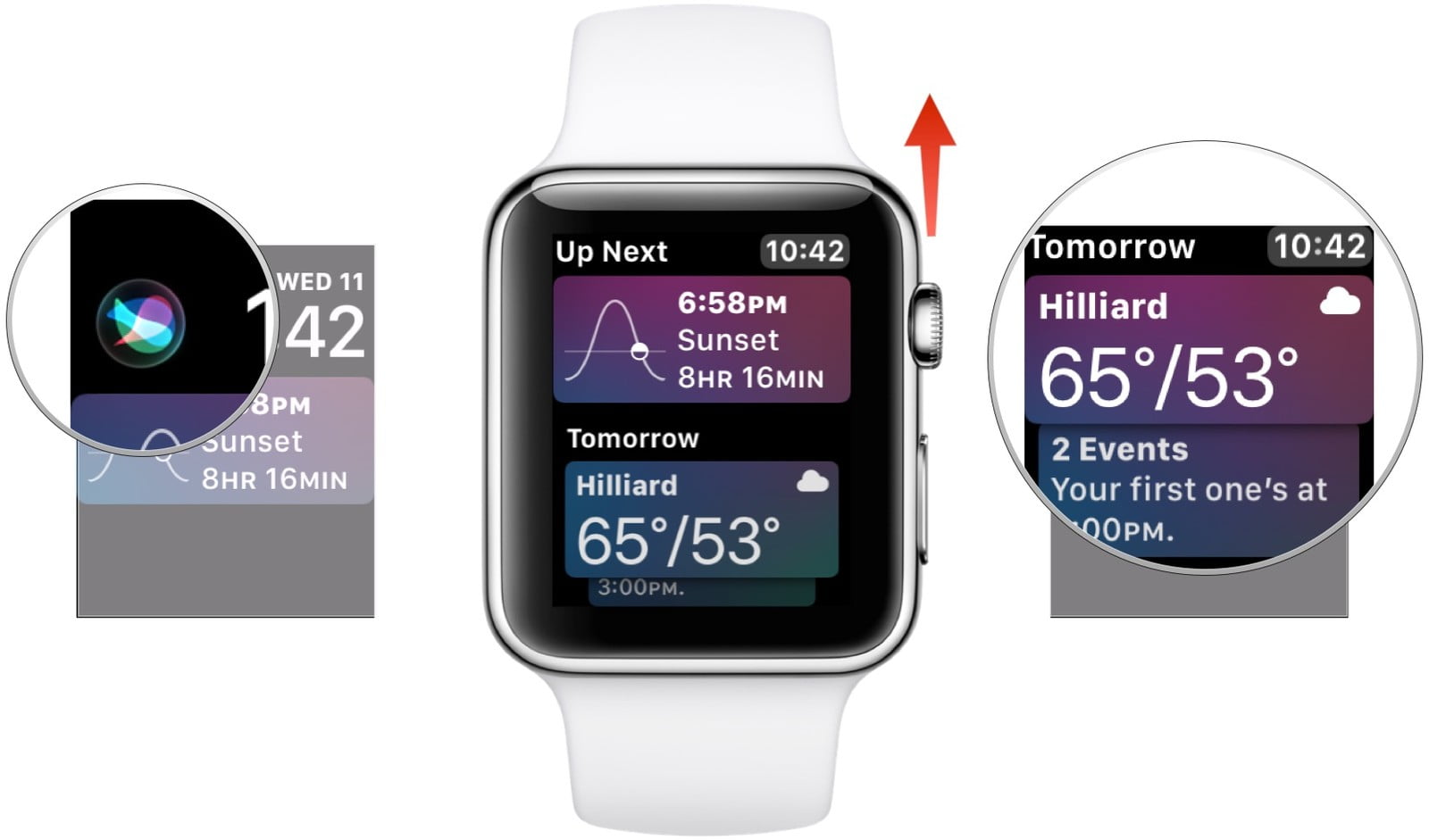Siri‘yi Apple Watch saatinizde tam olarak nasıl özelleştirecebileceğinizi makalemizde bulabilirsiniz.
Apple Watch sahipleri, nasıl kullanıldığına bağlı olarak değişen ve özelleştirilmiş bir Siri Watch Face özelliğini kurup kullanabilirler. Bu özellik yalnızca saat ekranında size özel bir Siri butonu sunmaz, ayrıca takvimlerinizden, fotoğraflarınızdan ve daha birçok şeyden verileri akıllıca çeker ve yaklaşan hava durumu, hesap cüzdanı gibi sizin için önemli olabilecek konularda size bilgiler sunar.
Apple Watch’ta Siri Watch Face Nasıl Kurulur?
- Saatinizi aktifleştirmek için bileğinizi yukarı kaldırın veya Apple Watch cihazınızın ekranına dokunun.
- Apple Watch cihazınızın ekranına sıkıca bastırın. Ekranda saat arayüzlerini teker teker son arayüze kadar kaydırmak için Dijital Taç düğmesini sağa-sola döndürün.
- + butonuna dokunun.
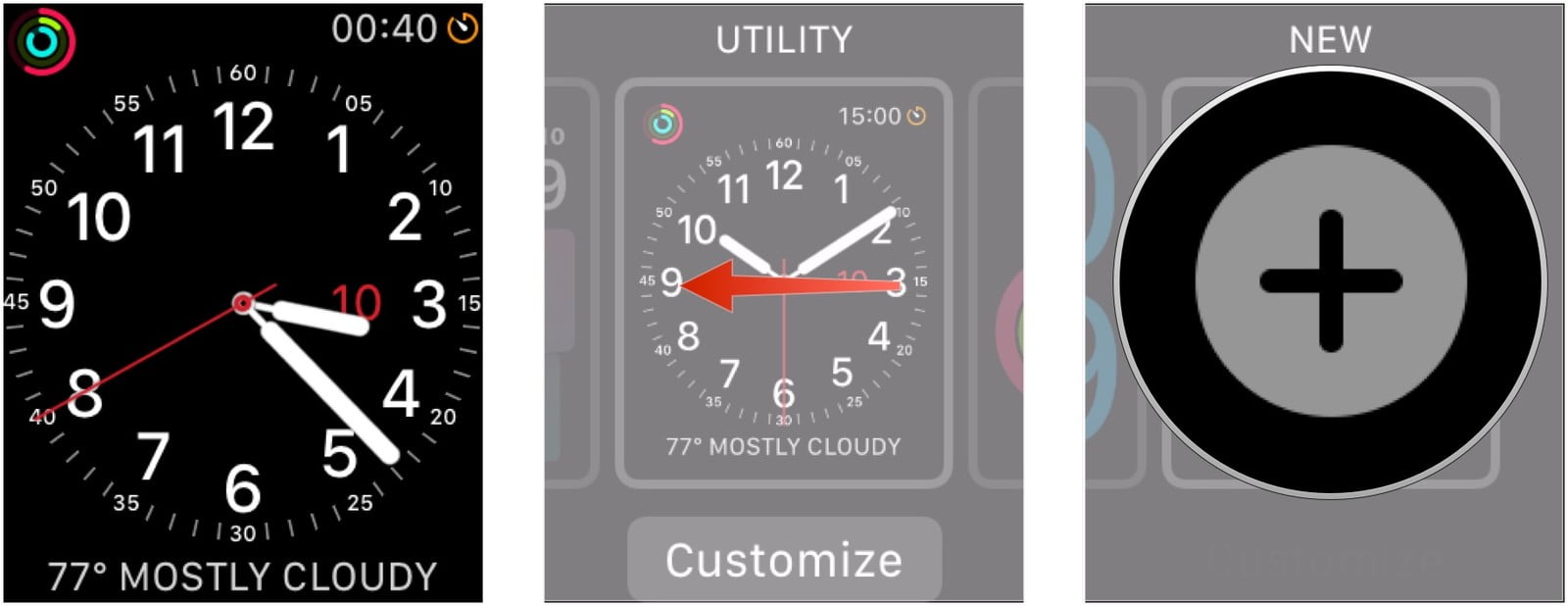
- Listede ilerleyin (liste alfabetik sıraya göre sıralanmıştır).
- ‘SIRI’ saat arayüzü seçeneğine (SIRI watch face) dokunun.
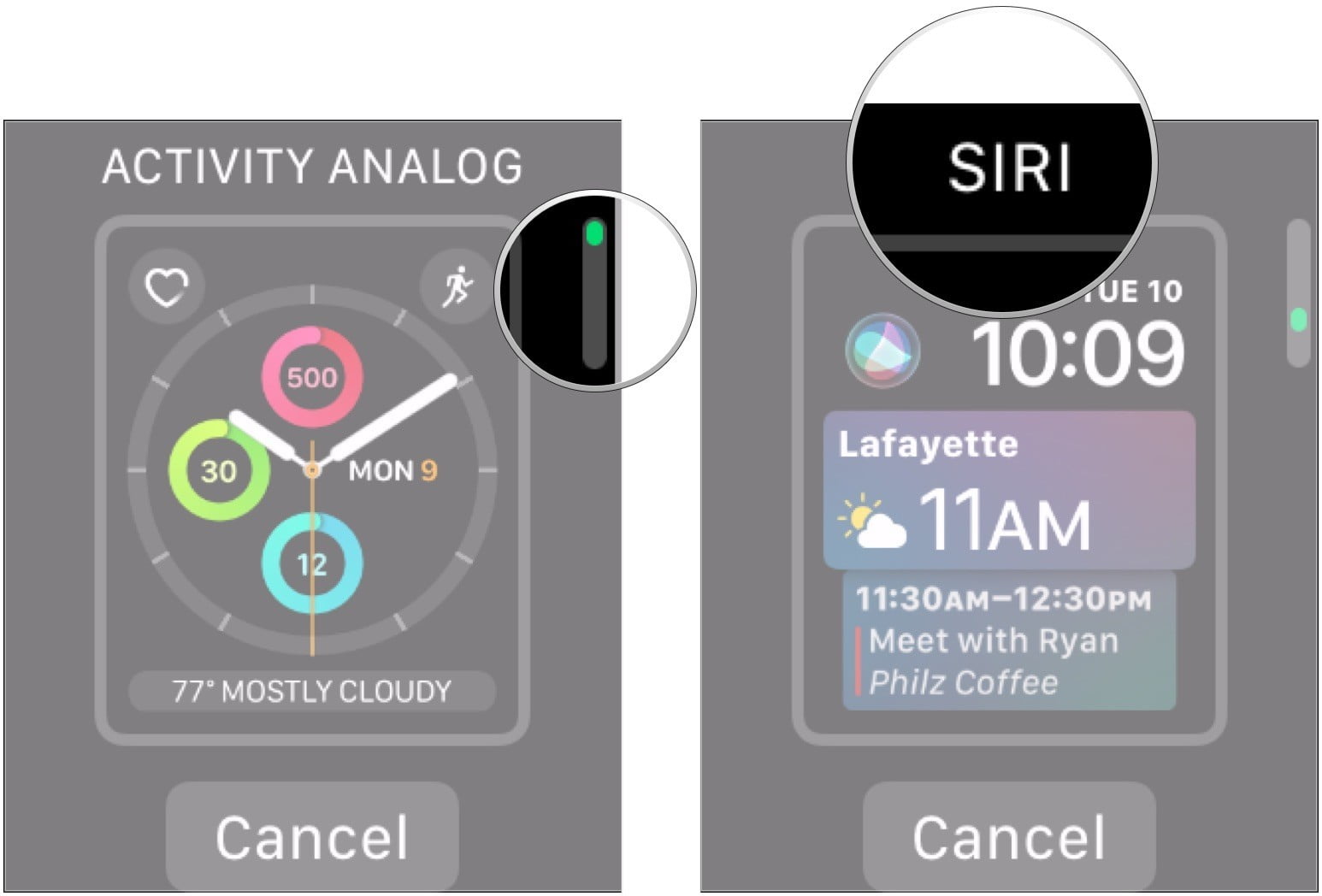
iPhone’da Siri Watch Face Nasıl Kurulur ve Ayarlanır?
Siri Watch Face için daha detaylı ayarları, iPhone’nunuzdaki Watch uygulaması aracılığıyla kontrol edebilirsiniz.
- iPhone’nunuzda Watch uygulamasını açın.
- ‘Face Gallery (Arayüz Galeri)’ sekmesine dokunun.
- “New in watchOS (watchOS’taki Yenilikler)” bölümü altındaki ‘Siri’ seçeneğine dokunun veya sadece ‘Siri’ bölümüne dokunun.
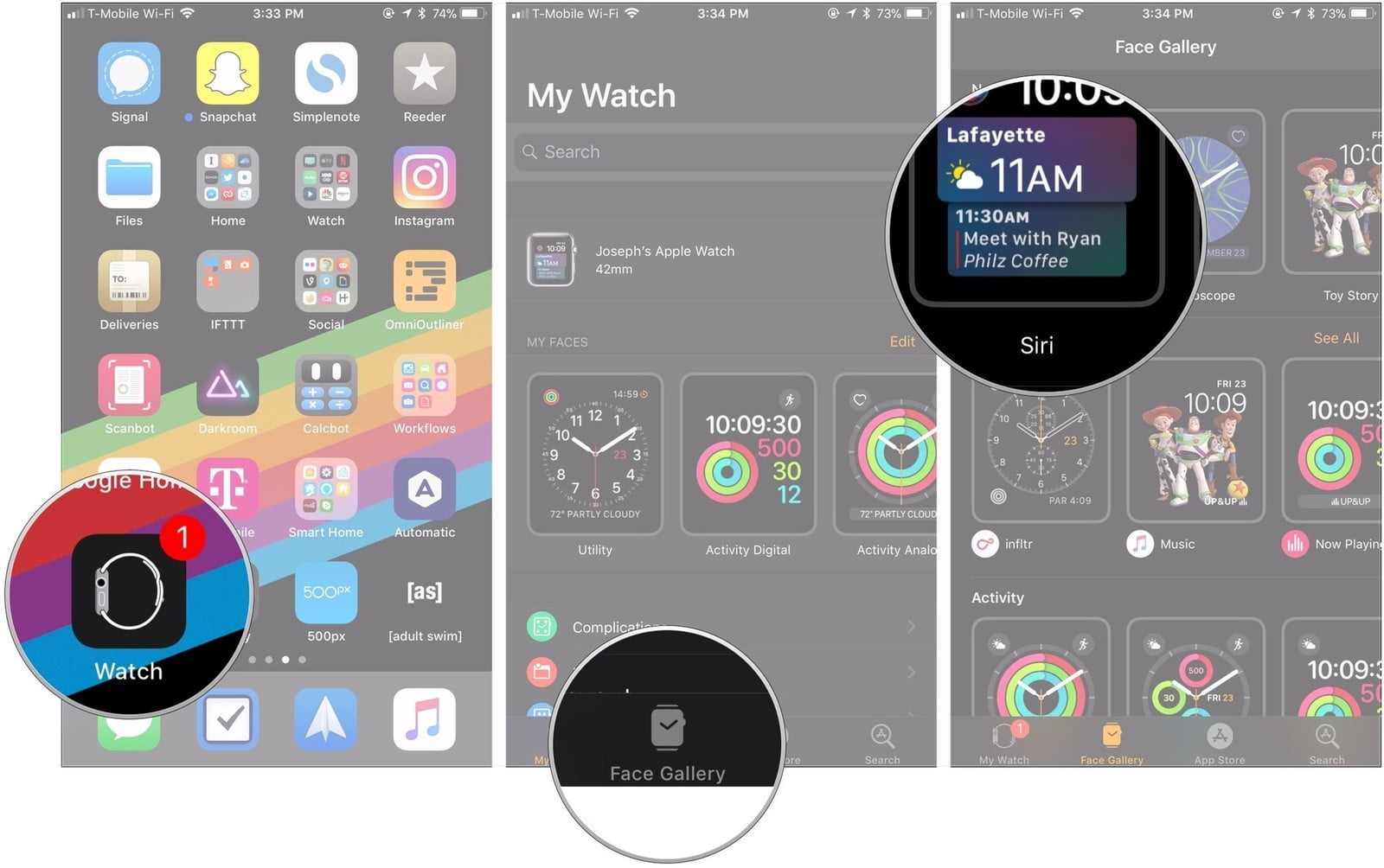
- ‘ADD (EKLE)’ butonuna dokunun.
- ‘My Watch (Saatim)’ sekmesine dokunun.
- ‘MY FACES (ARAYÜZLERİM)’ başlığı altındaki saat arayüzlerini sola doğru kaydırın.
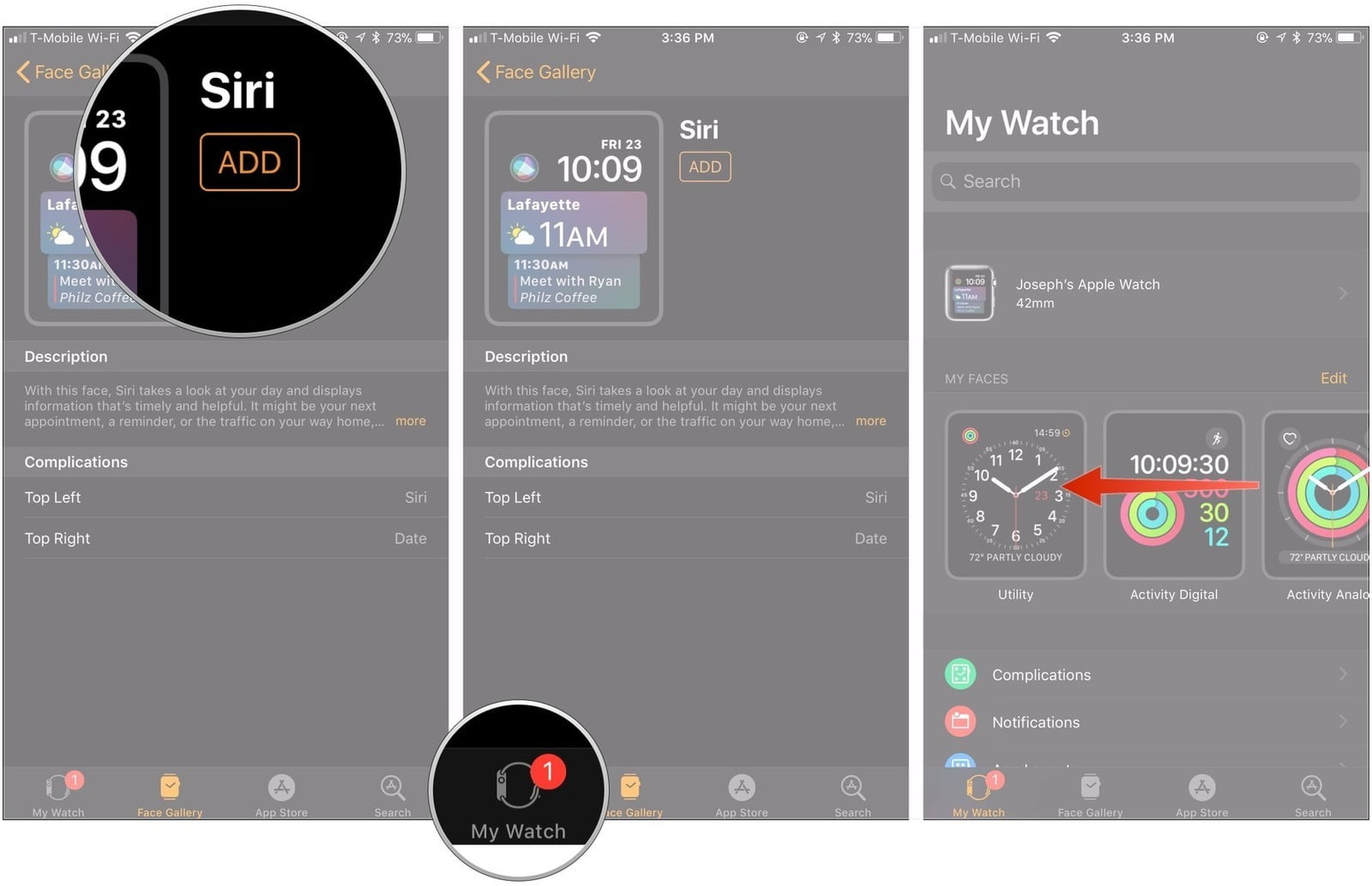
- ‘Siri’ seçeneğine dokunun.
- ‘Sol Üst (Top Left)’ ve ‘Sağ Üst (Top Right)’ komplikasyon seçeneklerinizi seçin.
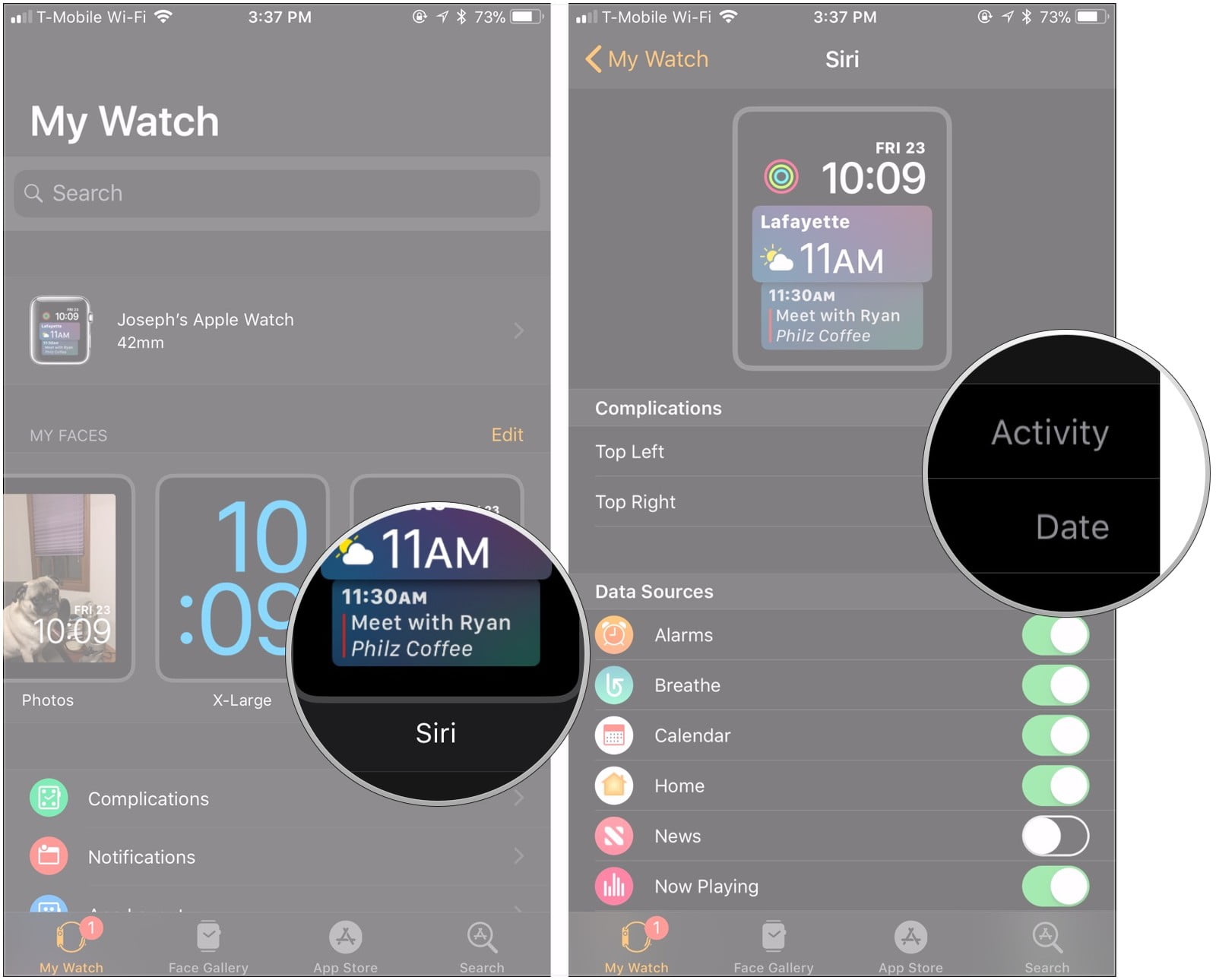
- ‘Veri Kaynakları (Data Sources)’ başlığı altındaki seçeneklerden veri kaynaklarınızı seçin.
- Kullanmaya başlamak için ‘Geçerli Saat Arayüzü Olarak Ayarla (Set as current Watch Face)’ seçeneğine dokunun.
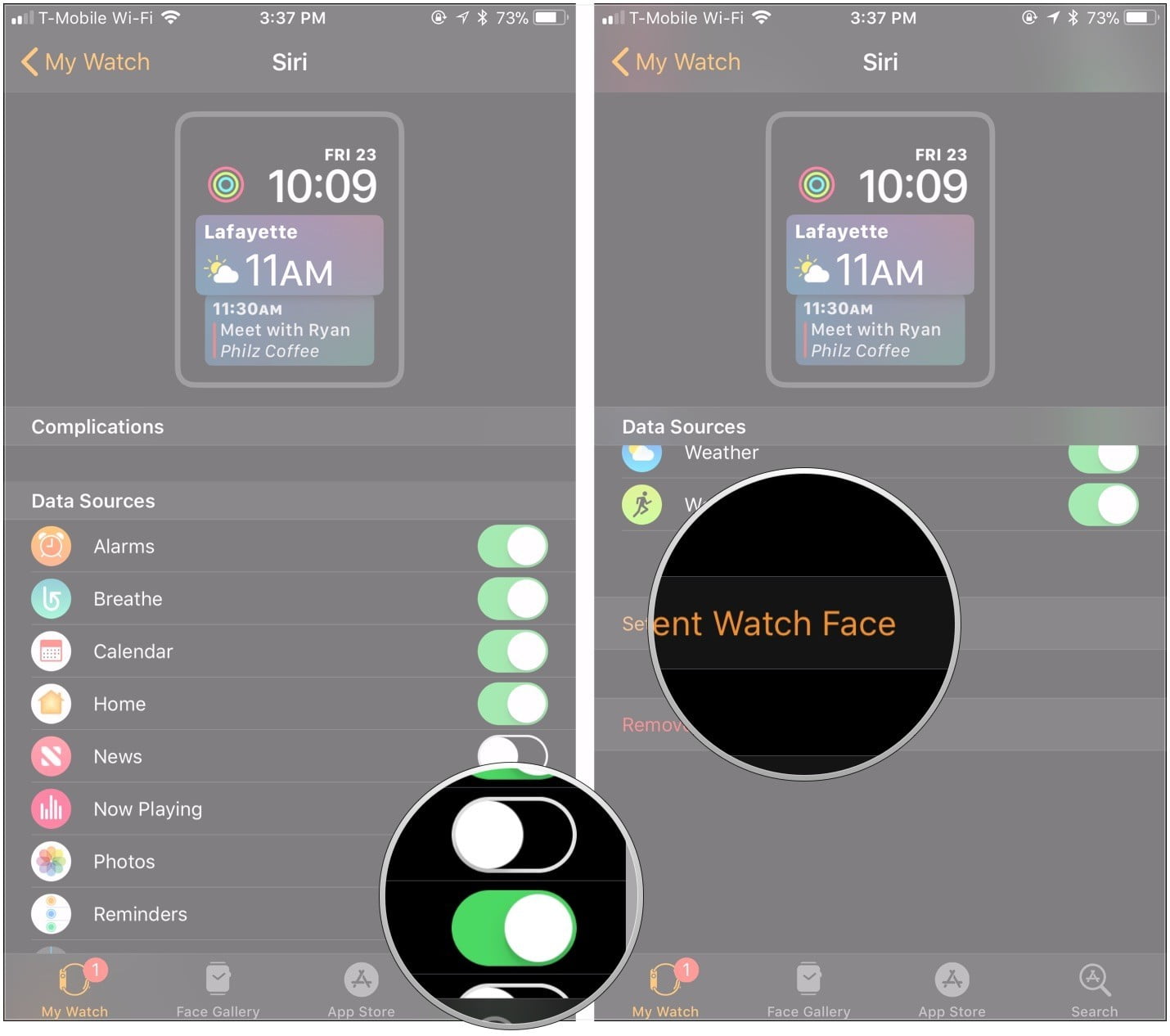
Siri Watch Face Nasıl Kullanılır?
Aslında Siri Watch Face’i kullanmak oldukça basittir ve hatta bu saat arayüzüne özgü bir Siri saat komplikasyonuna bile sahipsiniz.
- Saatinizi aktifleştirmek için bileğinizi yukarı kaldırın veya Apple Watch cihazınızın ekranına dokunun.
- Siri’yi etkinleştirmek ve kullanmak için Siri butonuna dokunun.
- Güncel hava durumu, yaklaşan etkinliler ve daha fazlası ile ilgili bilgileri ve verileri gösteren kartları görüntülemek için Dijital Taç (Digital Crown) düğmesini döndürün.
- İlgili saat uygulamasına (verileri) alınacak ekrandaki mevcut kartlardan birine dokunun.